
Windows10 にはパソコン内の動画や音楽をテレビで再生したり、他のパソコンで再生する事ができるメディアストリーミングという機能があります。この機能は標準では無効になっている為、設定なしでは使う事はできません。
また動画ファイルや音楽ファイルを共有するには同じネットワーク(家庭内 Wi-Fi)である必要があります。
メディアストリーミングを有効にする

まず、スタートメニューから設定を開きましょう。
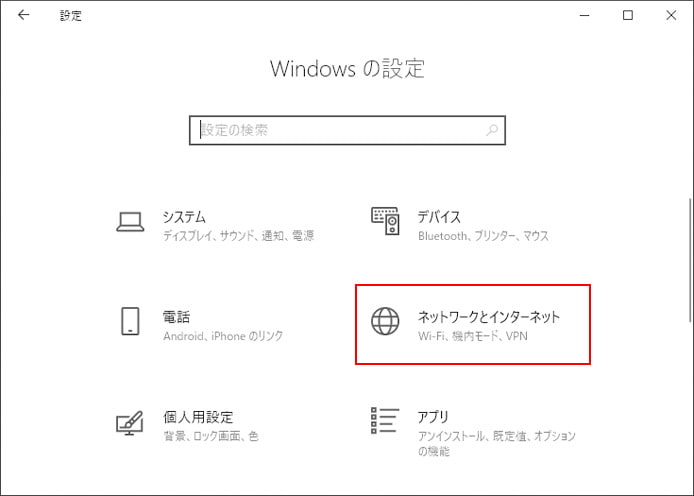
Windows の設定からネットワークとインターネットを選択します。
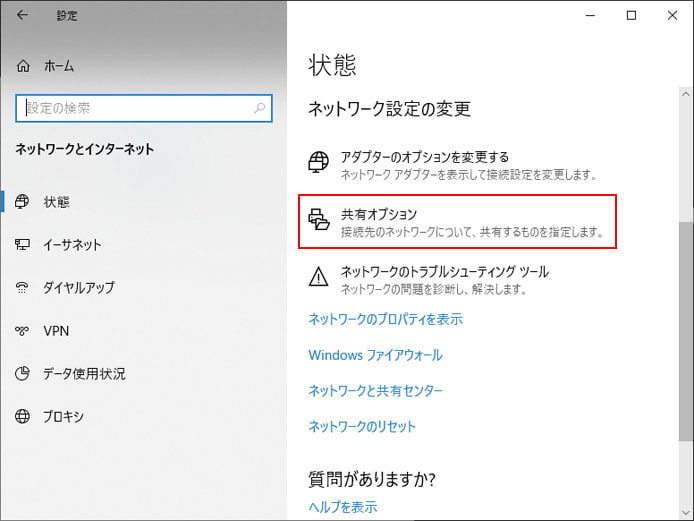
左メニューの状態から、ネットワーク設定の変更の項目にある「共有オプション」を開きます。
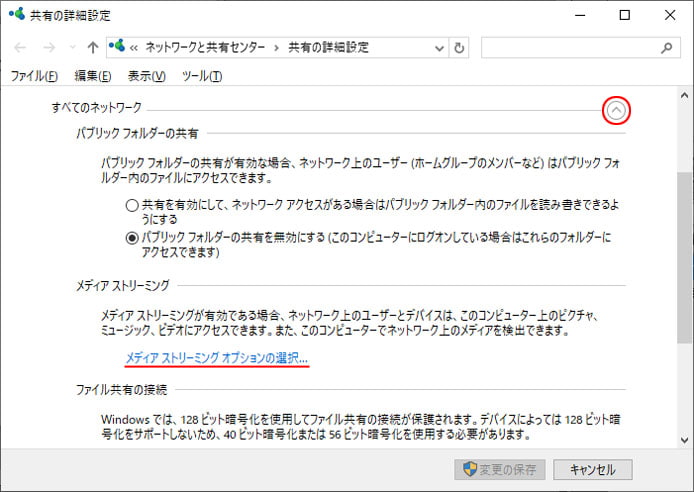
共有の詳細設定画面が別途開きます。すべてのネットワークの中にあるメディアストリーミングの項目で「メディアストリーミングオプションの選択」を開きます。
すべてのネットワークは折り畳まれているので上図の赤丸部分を押して開いてください。
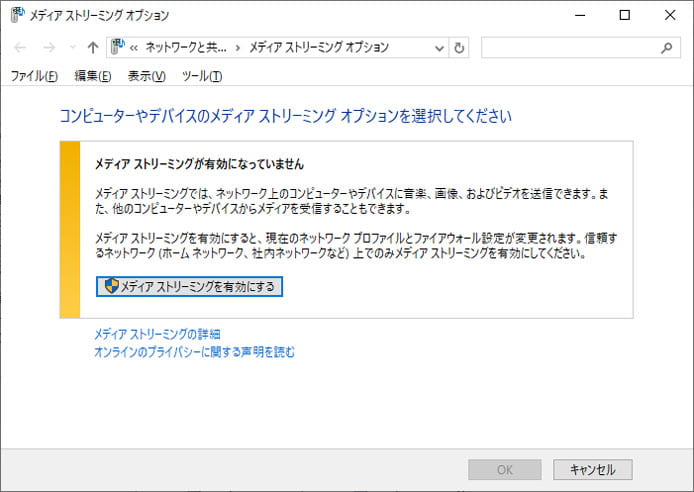
このような画面が表示されます。メディアストリーミングを有効にするボタンを押してください。
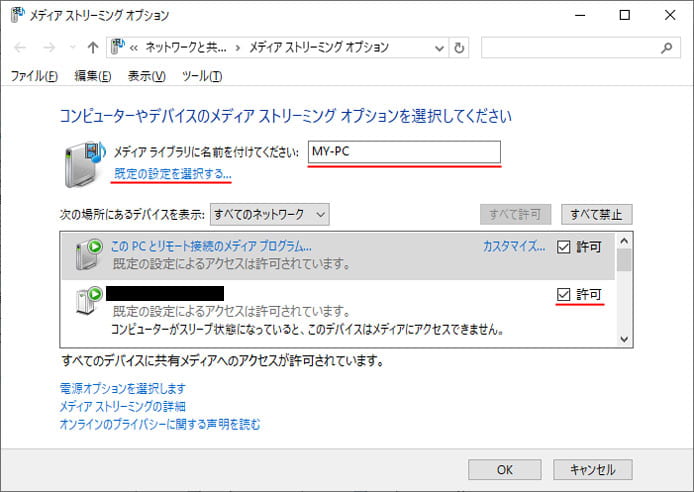
あなたが今お使いのパソコンがメディアライブラリとなるので、わかりやすい名前を付けてください。
画面中央にはあなたのネットワーク内に接続されているパソコンやテレビなどが一覧に表示されています。許可のチェックボックスであなたのパソコンにアクセスできるかどうか個別に設定する事ができます。
既定の設定を選択するを開いてみましょう。
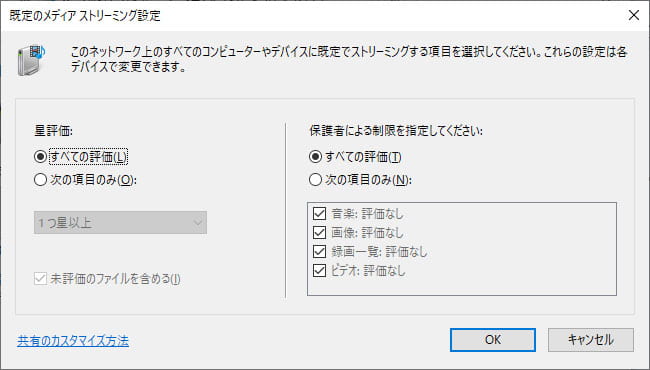
あなたのパソコンから他の端末に何を送信するか設定できます。初期設定では音楽・画像・動画すべてになっています。
最後に OK ボタンを押してメディアストリーミングを有効にする設定は完了です。
メディアストリーミングを無効にする
メディアストリーミングを有効にしたのはいいものの、いつまでも有効にしておくのは不安です。不要になったら無効にしておきましょう。

まず、スタートメニューから設定を開きましょう。
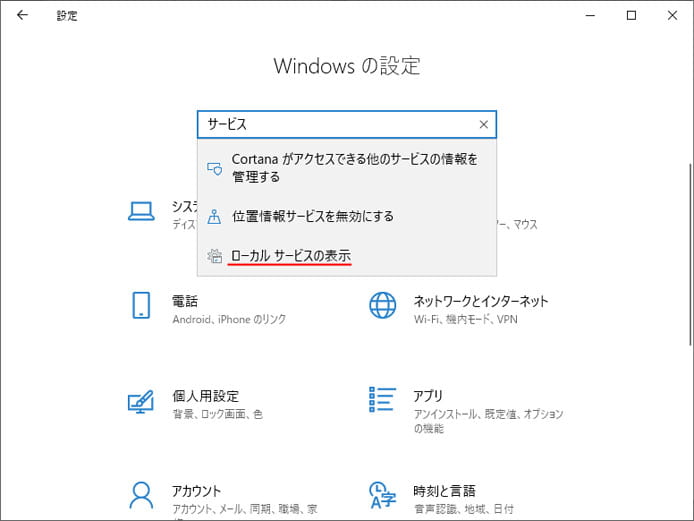
Windows の設定で画面上の検索窓で「サービス」を検索しローカルサービスの表示を開きます。
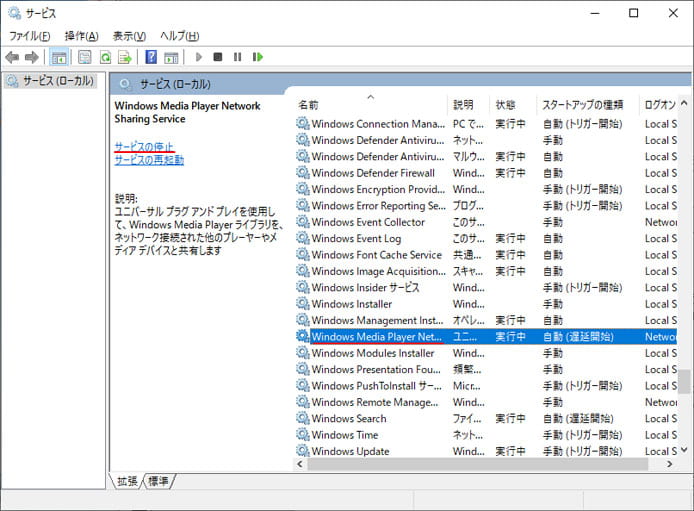
サービス一覧の中から「Windows Media Player Network Sharing Service」を探して選択します。そして画面左側にあるサービスの停止を押します。
これでメディアストリーミングが無効になりました。
